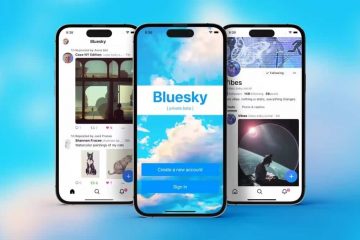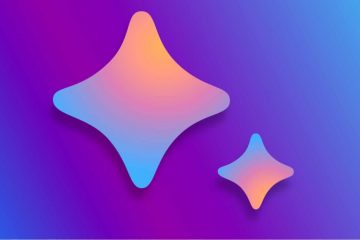Yhdistät Android-puhelimesi Wi-Fi-verkkoon useimpien Internet-tarpeiden täyttämiseksi. Wi-Fi-verkko auttaa asentamaan suuria tiedostoja ja sovelluksia ja päivittämään ne nopeammin. Joskus, kun Android-puhelimesi ei saa yhteyttä Wi-Fi-verkkoon, sinun on vaihdettava mobiilidataan.
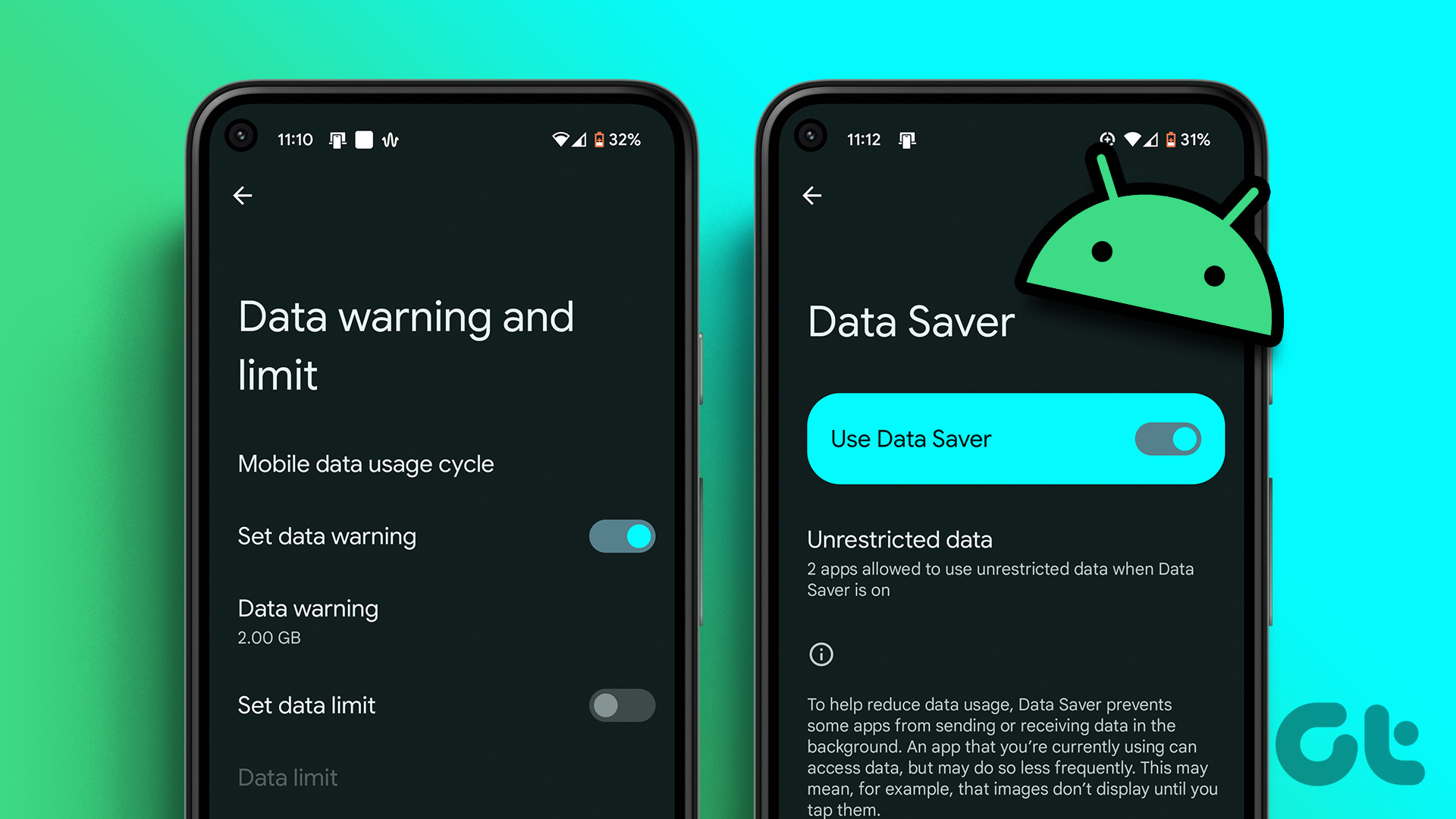
Mobiilidatan käyttö ei kuitenkaan ole aina mahdollista kaikille, koska matkapuhelinoperaattorit asettavat päivittäiset tiedonsiirtorajat. Lisäksi 5G:n myötä on suuri mahdollisuus käyttää päivittäisen datarajan nopeasti loppuun. Tämä viesti jakaa tehokkaita tapoja rajoittaa mobiilidatan käyttöä Android-puhelimellasi.
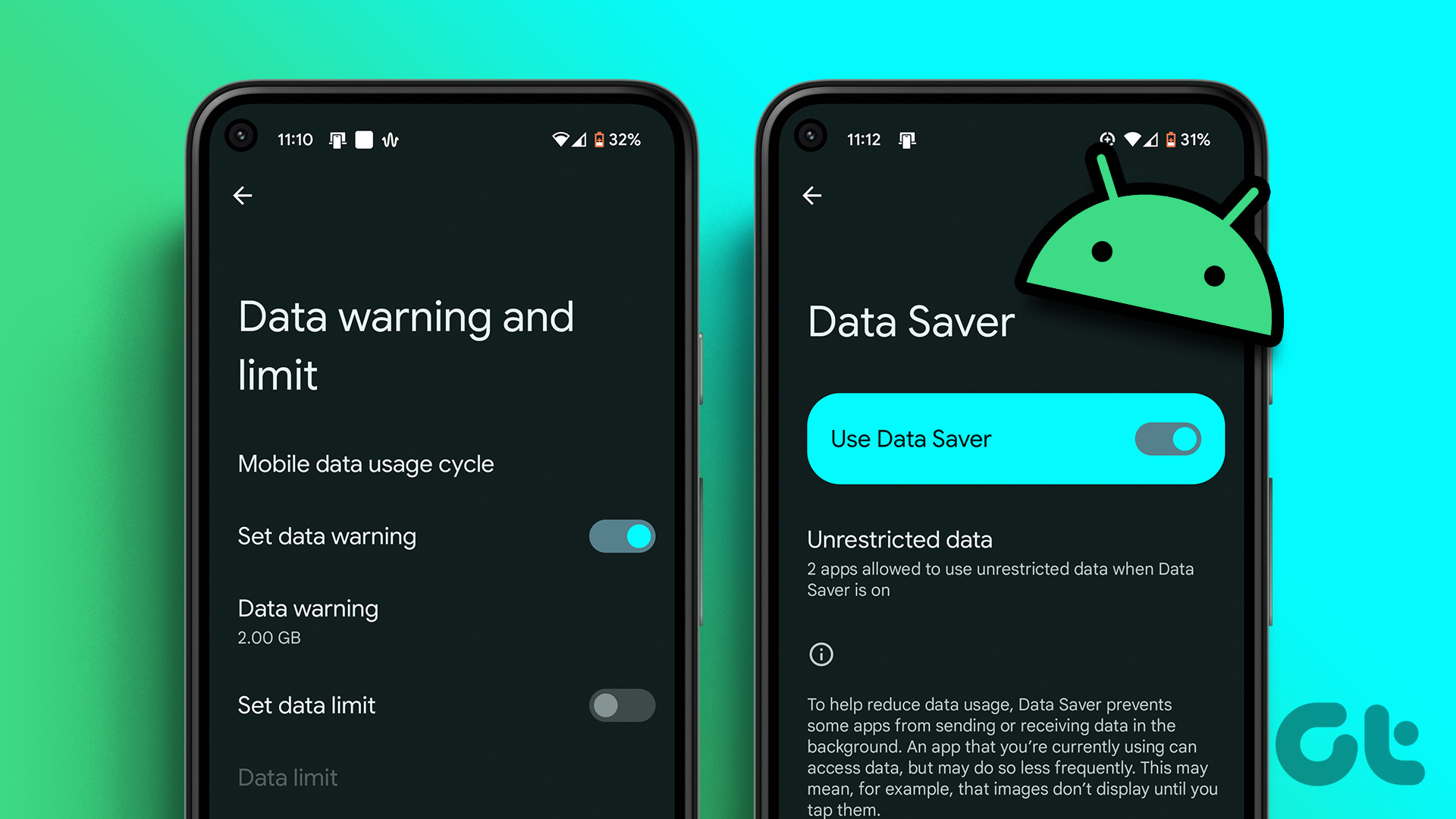
1. Aseta datarajoitus
Ensimmäinen paras tapa rajoittaa mobiilidatan käyttöä Android-puhelimessa on tiedonsiirtorajan asettaminen. Tämä ominaisuus on hyödyllinen melkein kaikissa Android-puhelimissa, erityisesti tavallisille mobiilidatan käyttäjille. Voit asettaa datarajan jopa käyttämällä Dual-SIM Android-puhelinta. Näin asetat datarajoituksen.
Vaihe 1: Avaa Asetukset-sovellus Android-puhelimellasi.
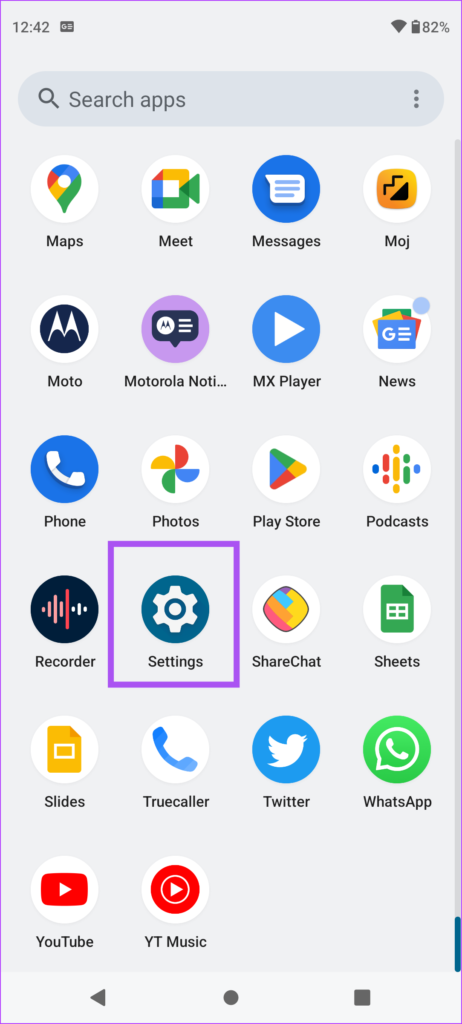
Vaihe 2: Napauta Verkko ja Internet.
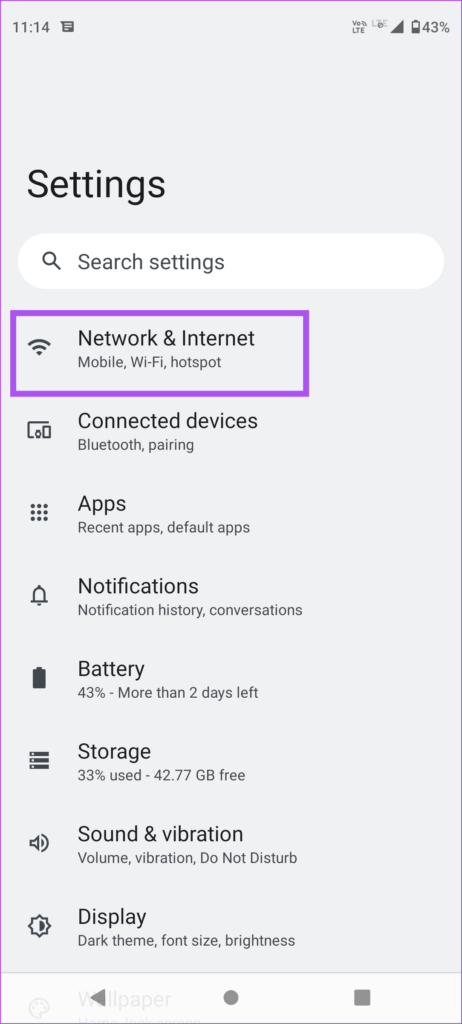
Vaihe 3: Valitse mobiiliverkko.
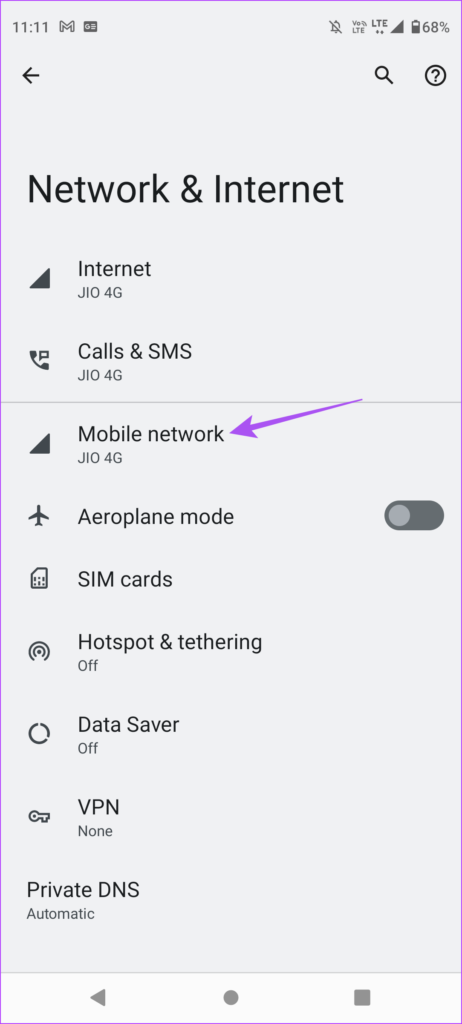
Vaihe 4: Napauta Data Warning & Limit.
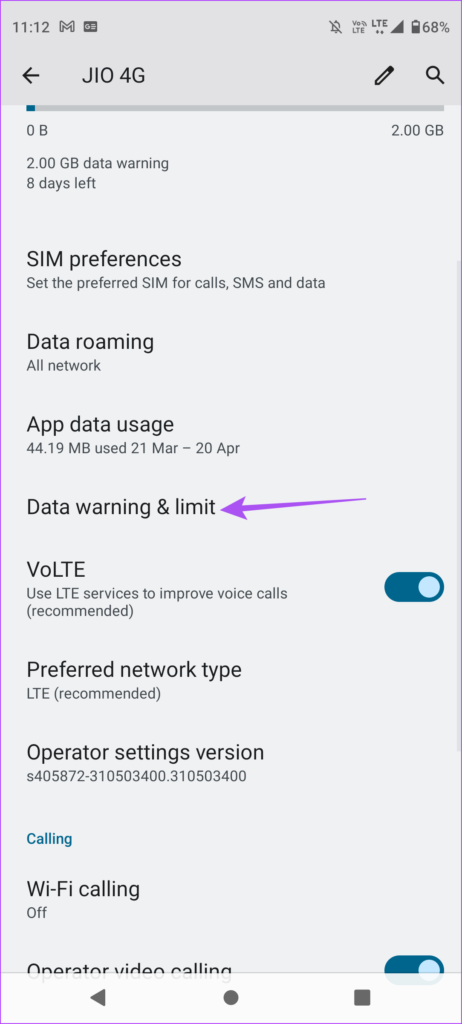
Vaihe 5: Napauta Aseta tietorajoitus-kohdan vieressä olevaa kytkintä.
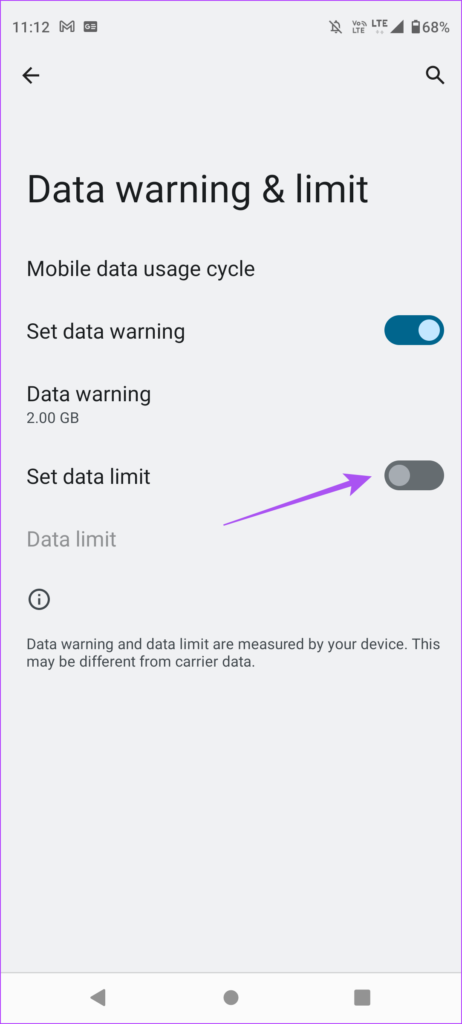
Vaihe 6: Napauta Ok.
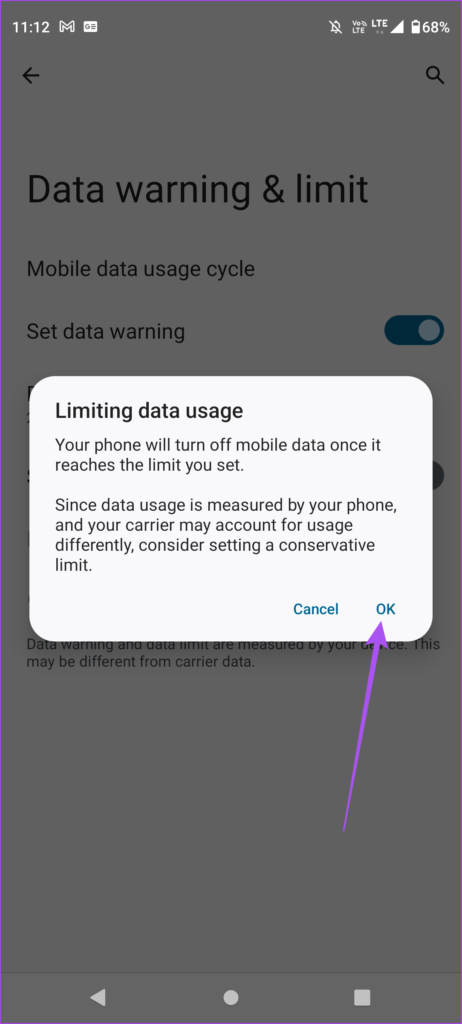
Vaihe 7: Napauta Data Limit.
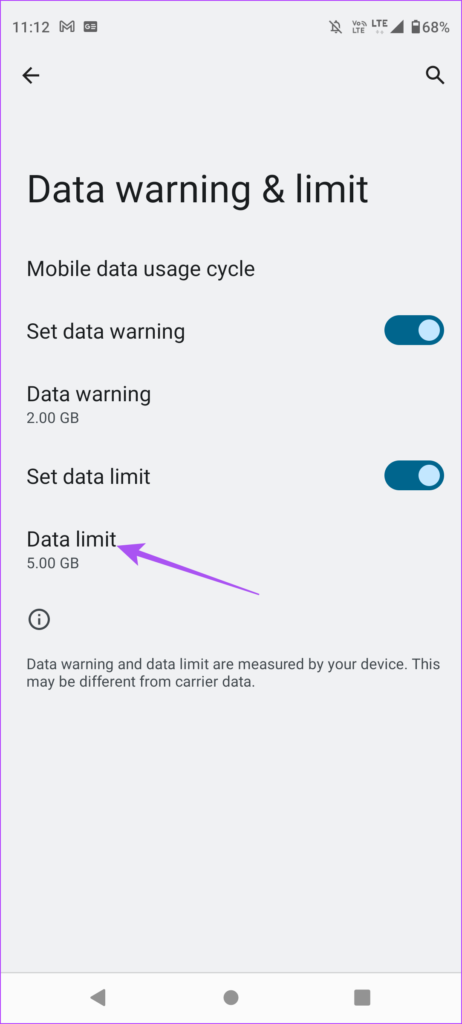
Vaihe 8: Kirjoita kehotteeseen asetettava tietorajoitus. Voit myös valita Mt tai Gt tiedonsiirron suhteen.
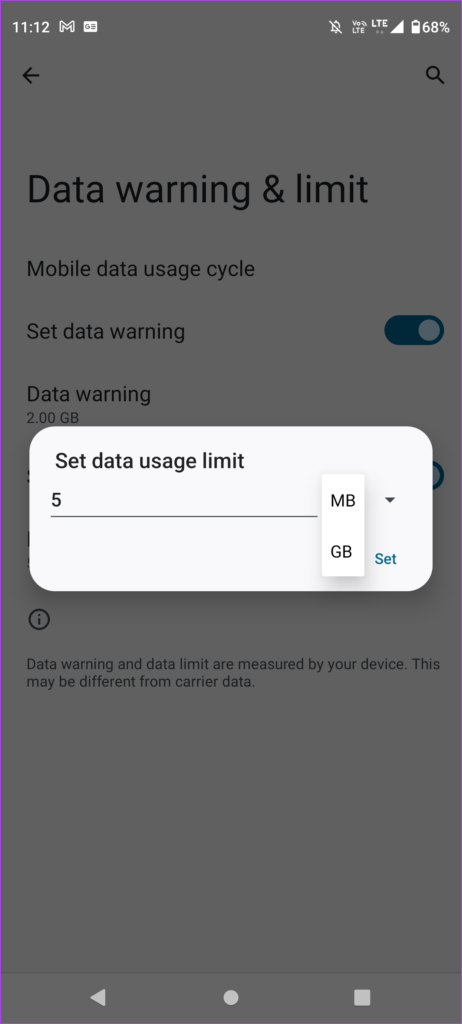
Vaihe 9: Vahvista napauttamalla Aseta.
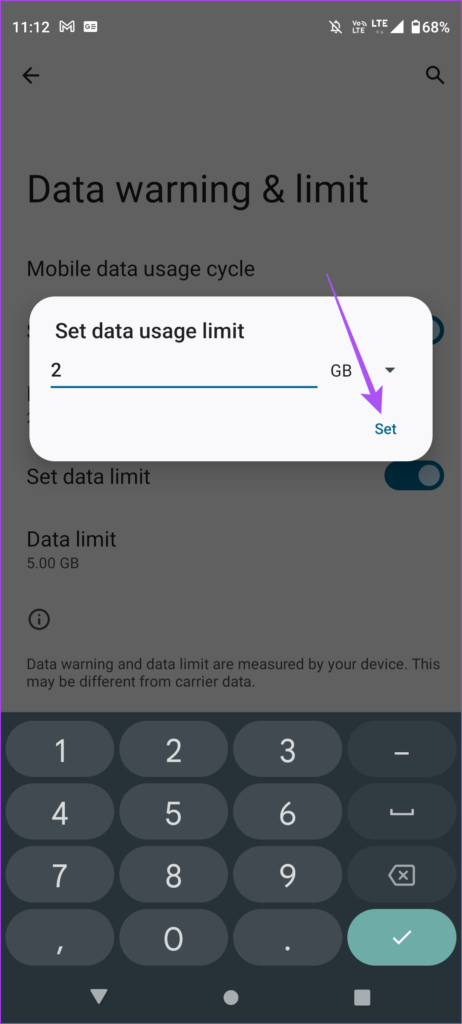
2. Käytä Data Saveria
Kuten nimestä voi päätellä, Android-puhelimesi Data Saver auttaa vähentämään mobiilidatan käyttöä, kun selaat verkkoa tai käytät mitä tahansa sovelluksia, kuten YouTubea. Data Saver estää joitakin sovelluksia lähettämästä tai vastaanottamasta dataa taustalla. Tämä koskee myös yhdistettyä Wi-Fi-verkkoasi. Näin voit käyttää tätä toista tehokasta tapaa rajoittaa mobiilidatan käyttöä Android-puhelimellasi.
Vaihe 1: Avaa Asetukset-sovellus Android-puhelimellasi.
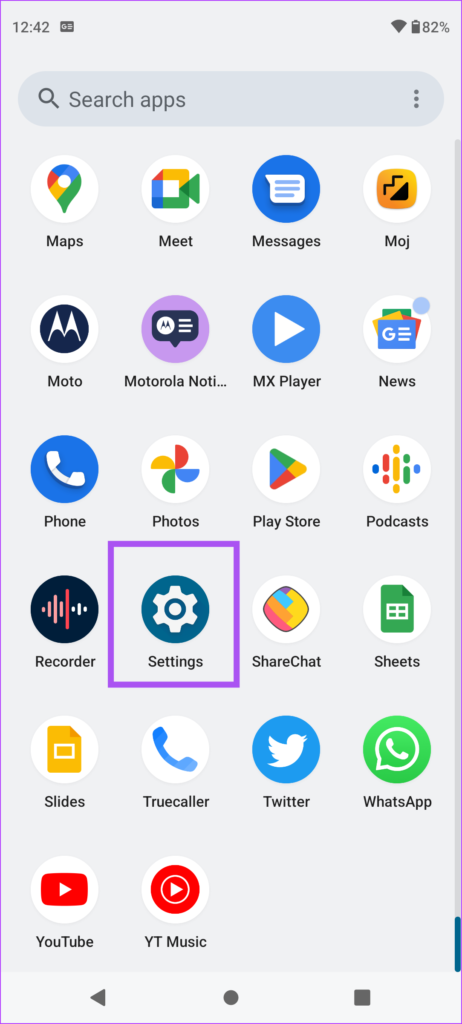
Vaihe 2: Napauta Verkko ja Internet.
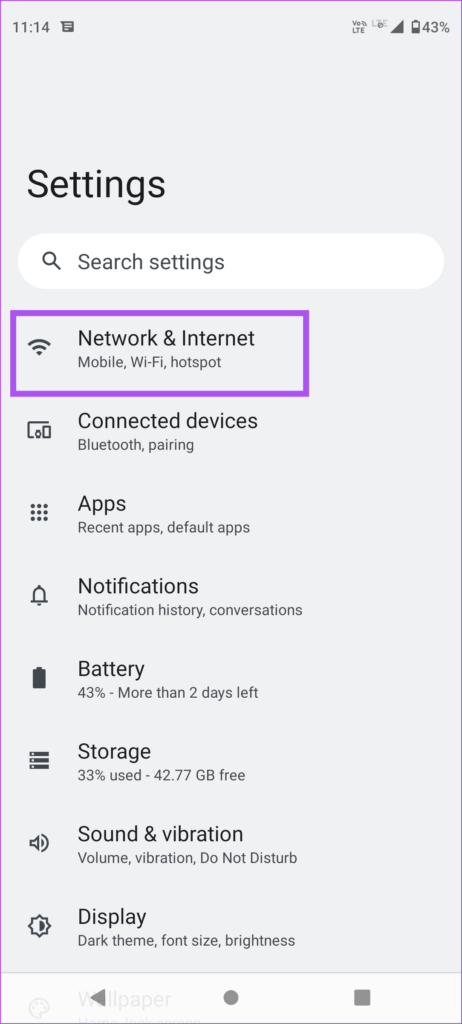
Vaihe 3: Vieritä alas ja napauta Data Saver.
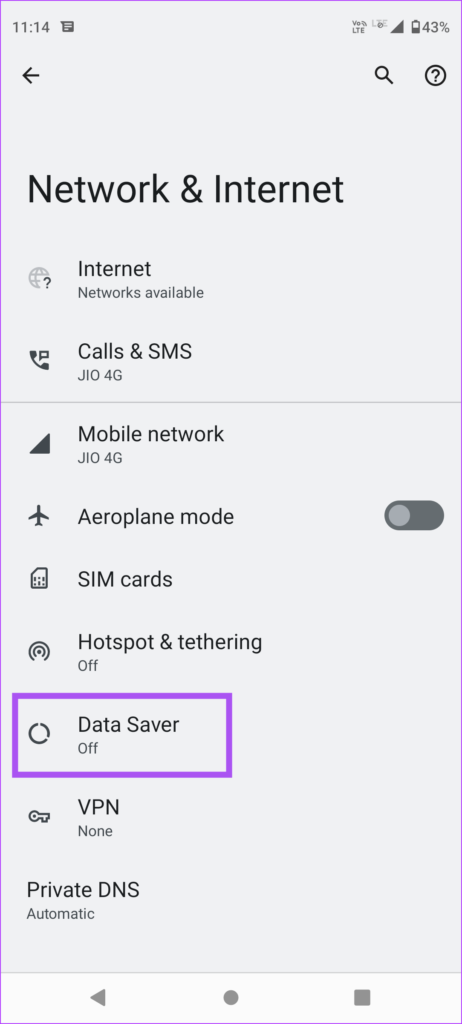
Vaihe 4: Ota se käyttöön napauttamalla Käytä Data Saveria-kohdan vieressä olevaa kytkintä.
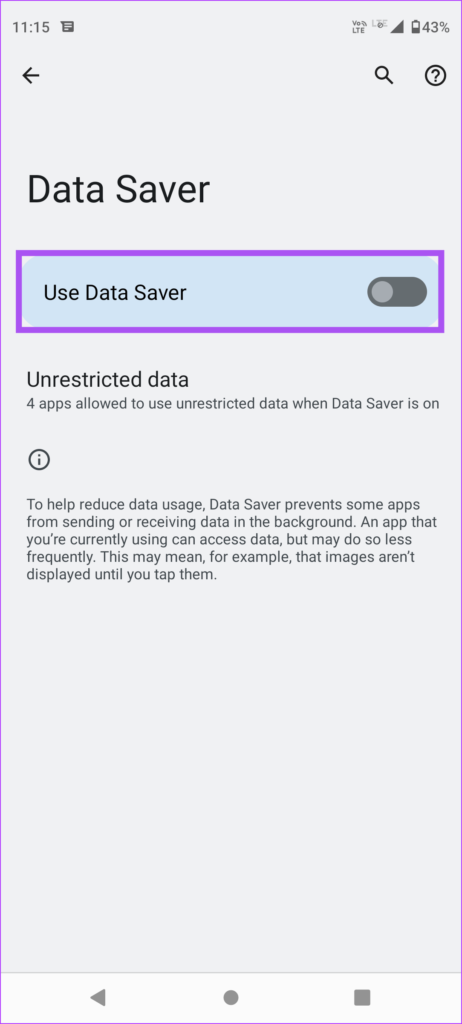
Näet myös Data Saver-kuvakkeen oikeassa yläkulmassa tilapalkkiin.
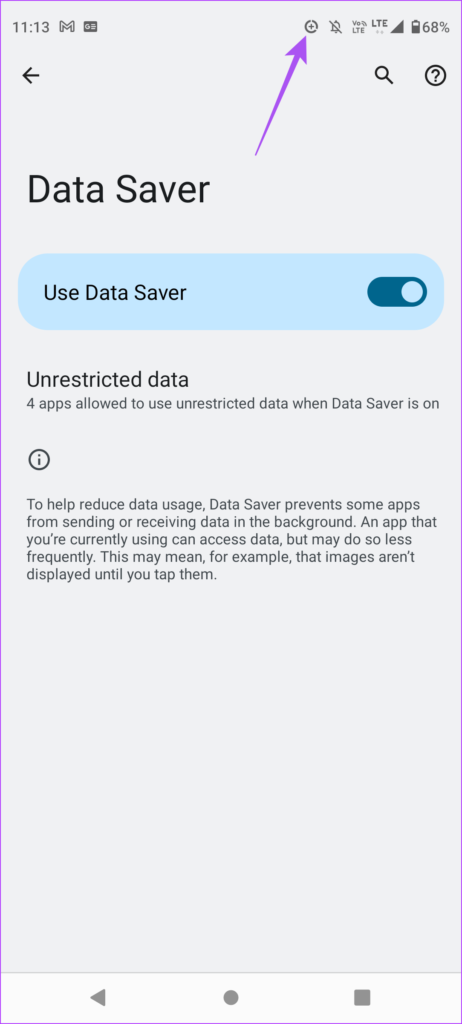
Vaihe 5: Voit välttää tiedonsiirron rajoittamisen tietyissä sovelluksissa napauttamalla Rajoittamattomat sovellukset.
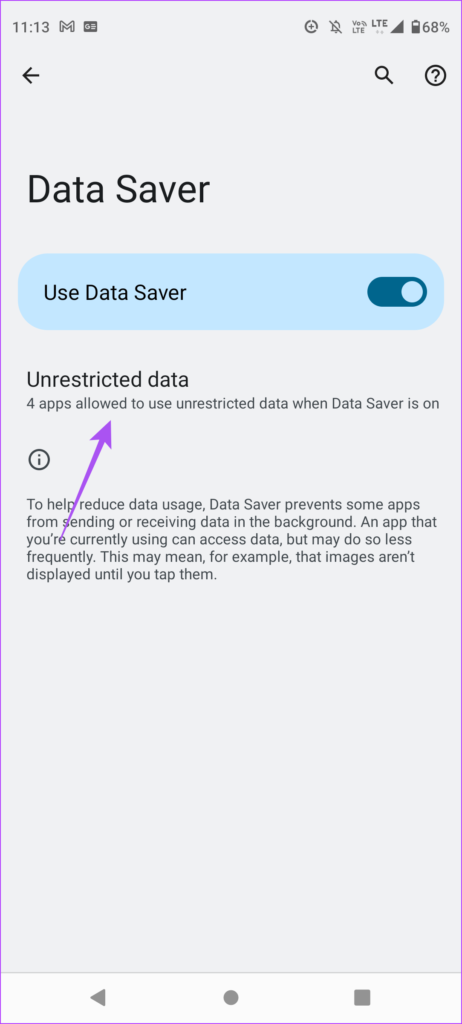
Vaihe 6: Napauta valitsemasi sovelluksen vieressä olevaa kytkintä, jonka pitäisi sallia rajoittamaton tiedonsiirto.
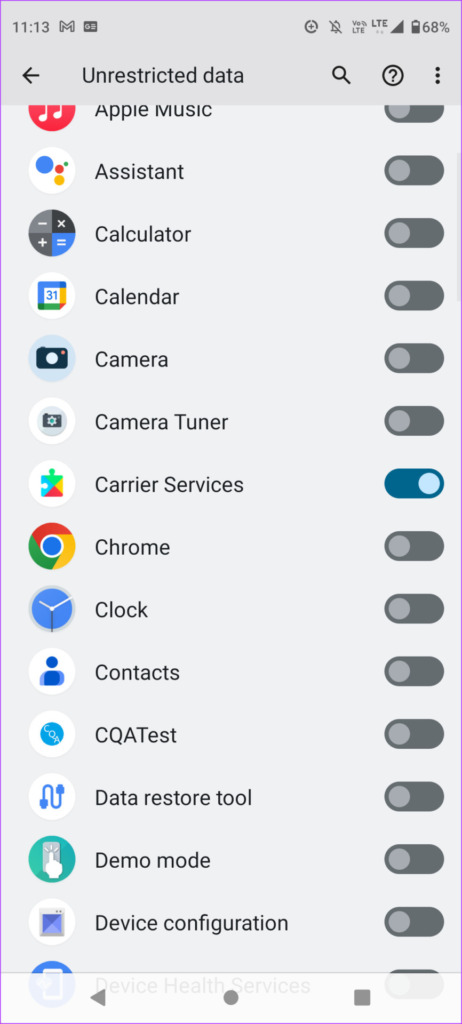
3. Poista taustatiedon käyttö käytöstä
Kuten nimestä voi päätellä, Data Saver Android-puhelimessa auttaa vähentämään mobiilitiedon käyttöä selatessasi verkkoa tai käyttäessäsi sovelluksia, kuten YouTubea. Data Saver estää joitakin sovelluksia lähettämästä tai vastaanottamasta dataa taustalla. Tämä koskee myös yhdistettyä Wi-Fi-verkkoasi. Näin voit käyttää tätä toista tehokasta tapaa rajoittaa mobiilidatan käyttöä Android-puhelimessa.
Vaihe 1: Paina pitkään sovelluskuvaketta Android-puhelimessa.
>
Vaihe 2: Napauta i-sovelluksen tiedot-kuvaketta.
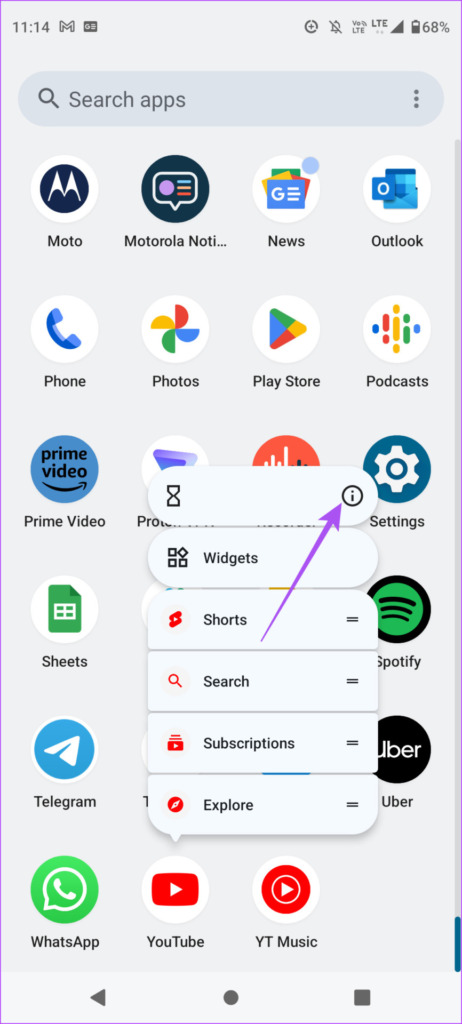
Vaihe 3: Vieritä Sovelluksen tiedot-valikosta alas ja napauta Mobiilidata ja Wi-Fi.
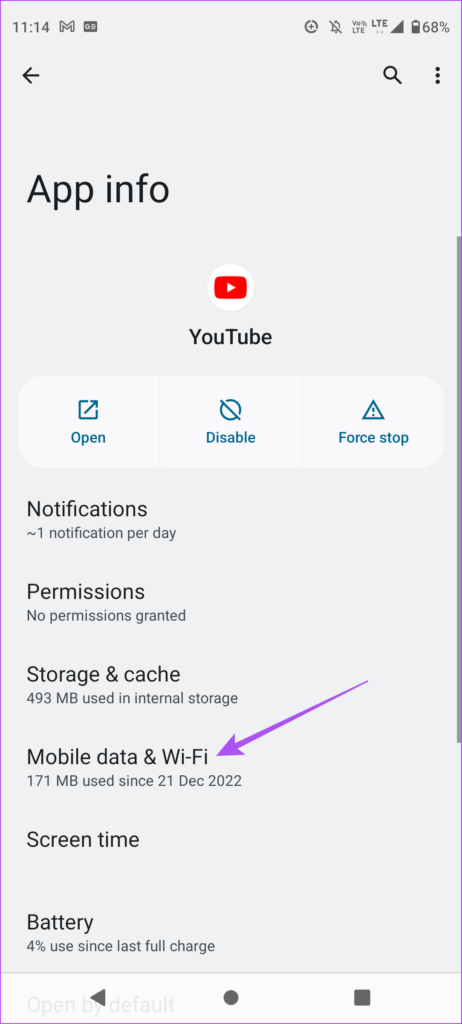
Vaihe 4: Napauta Taustatiedot-kohdan vieressä olevaa kytkintä poistaaksesi sen käytöstä.
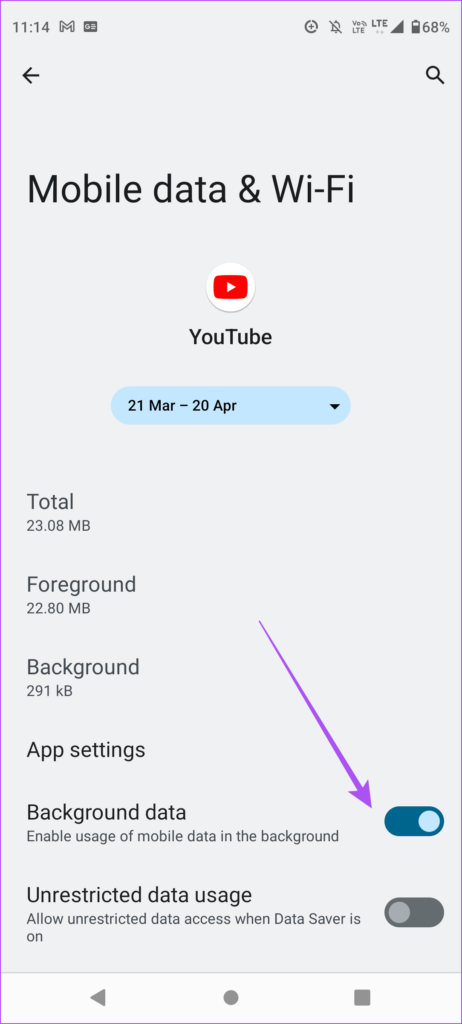
Jos käytät Data Saveria, voit ottaa rajoittamattoman tiedonkäytön käyttöön tietyille Android-puhelimesi sovelluksille.
4. Poista automaattiset sovelluspäivitykset käytöstä
Lopuksi suosittelemme, että poistat Android-puhelimesi ohjelmistojen ja sovellusten automaattiset päivitykset käytöstä. Useiden sovellus-ja ohjelmistopäivitysten tarkistaminen voi mahdollisesti syödä huomattavan osan mobiilitiedoistasi. Koska se tapahtuu taustalla, nämä päivitystarkistukset tapahtuvat tietämättäsi.
Poista automaattinen ohjelmistopäivitys käytöstä
Vaihe 1: Avaa Asetukset-sovellus Android-laitteellasi. puhelimeen.
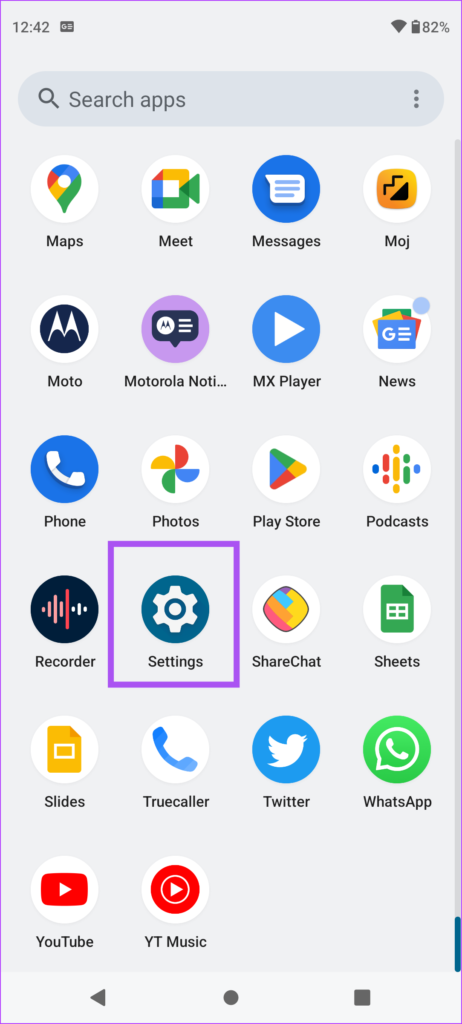
Vaihe 2: Vieritä alas ja napauta Järjestelmäpäivitykset.
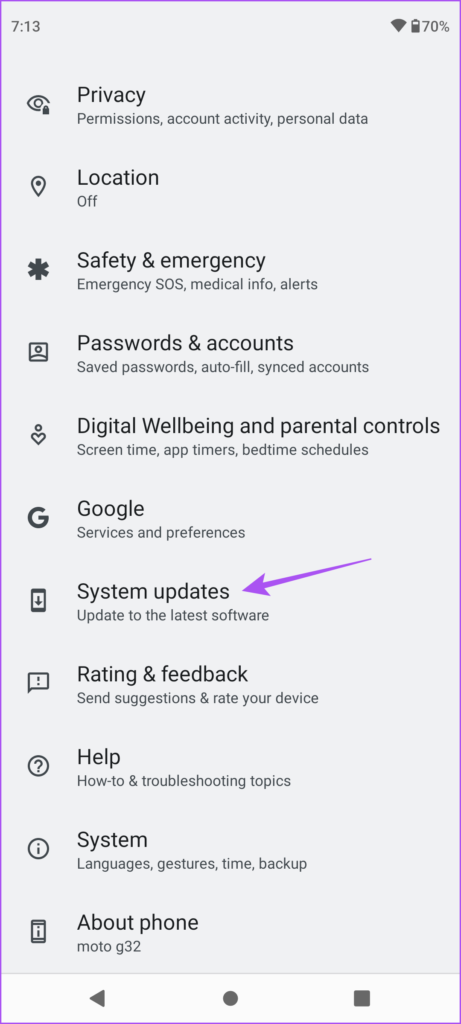
Vaihe 3: Ota ominaisuus käyttöön napauttamalla Älykkäät päivitykset-kohdan vieressä olevaa kytkintä.
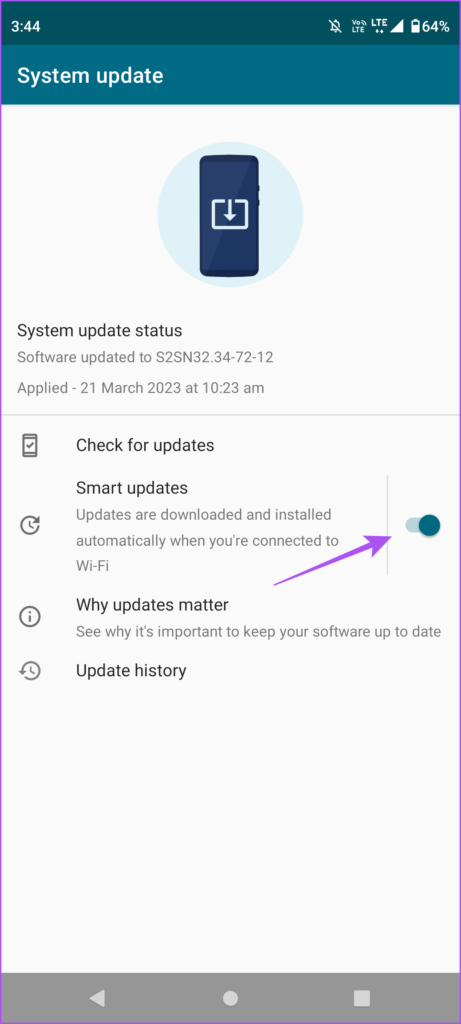
Tämä varmistaa, että ohjelmistopäivitysten tarkistukset tapahtuvat vain, kun yhdistät Androidin Wi-Fi-verkkoon, etkä ole päällä mobiilidata.
Poista automaattiset sovelluspäivitykset käytöstä
Vaihe 1: Avaa Google Play Kauppa Android-puhelimellasi.

Vaihe 2: Napauta profiilisi kuvakkeessa oikeassa yläkulmassa.
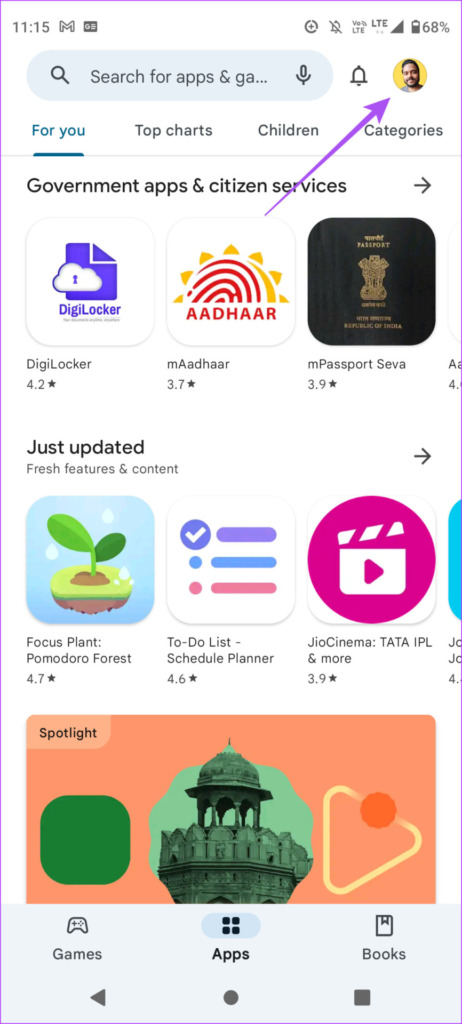
Vaihe 3: Valitse asetusluettelosta Asetukset.
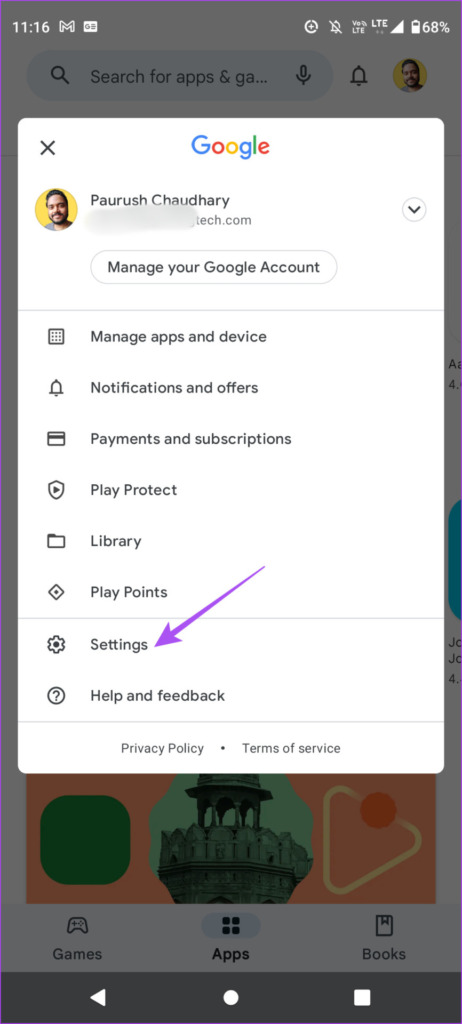
Vaihe 4: Napauta Verkkoasetukset.
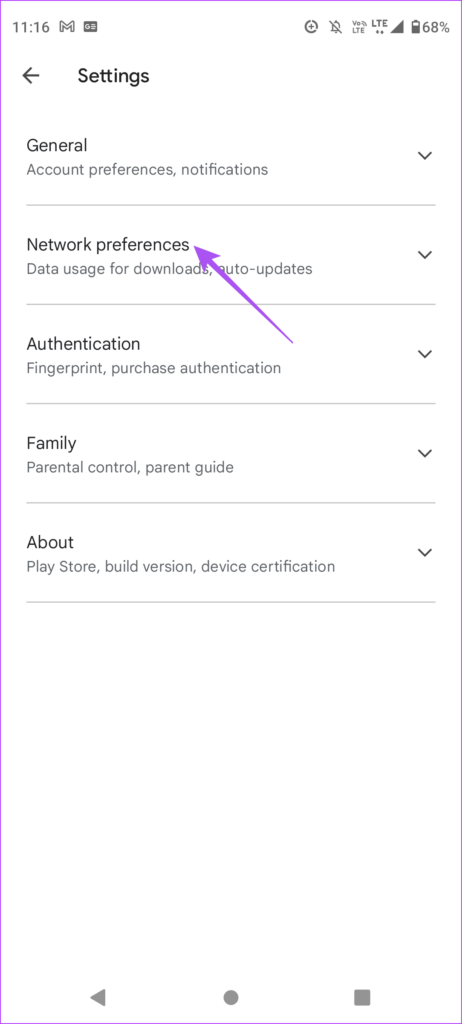
Vaihe 5: Napauta Päivitä sovellukset automaattisesti.
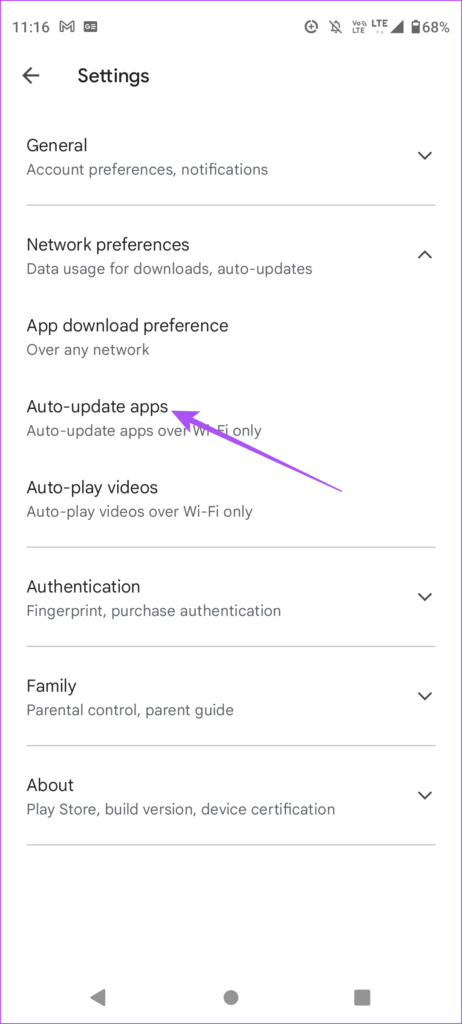
Vaihe 6: Valitse Vain Wi-Fi tai Älä päivitä sovelluksia automaattisesti. Suosittelemme valitsemaan – Vain Wi-Fin kautta varmistaaksesi, että sovellukset päivitetään aina, kun yhdistät Android-puhelimesi Wi-Fi-verkkoon.
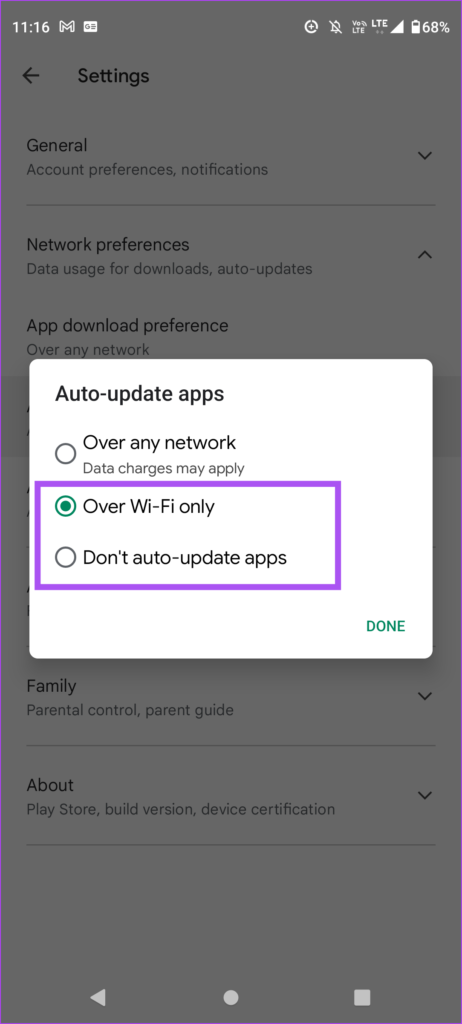
Voit myös halutessaan välttää sovellusten lataamista ja automaattisesti toistavia videoita Android-puhelimellasi. tallenna mobiilidatasi.
Rajoita mobiilidatan käyttöä
Nämä ratkaisut auttavat sinua rajoittamaan mobiilidatan käyttöä Android-puhelimellasi. Jos Wi-Fi ei ole käytettävissä, mobiilidatasta tulee ainoa vaihtoehtosi käyttää sovelluksiasi, selata verkkoa ja soittaa videopuheluita kontakteillesi. Voit rajoittaa mobiilidatan käyttöä erityisesti verkkovierailumaksujen välttämiseksi. Mutta onko koskaan käynyt niin, että mobiilidata lakkasi toimimasta kokonaan Android-puhelimellasi? Jos tämä kuulostaa tutulta, katso viestimme korjataksesi mobiilidatan, joka ei toimi Androidissa.